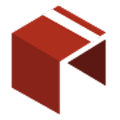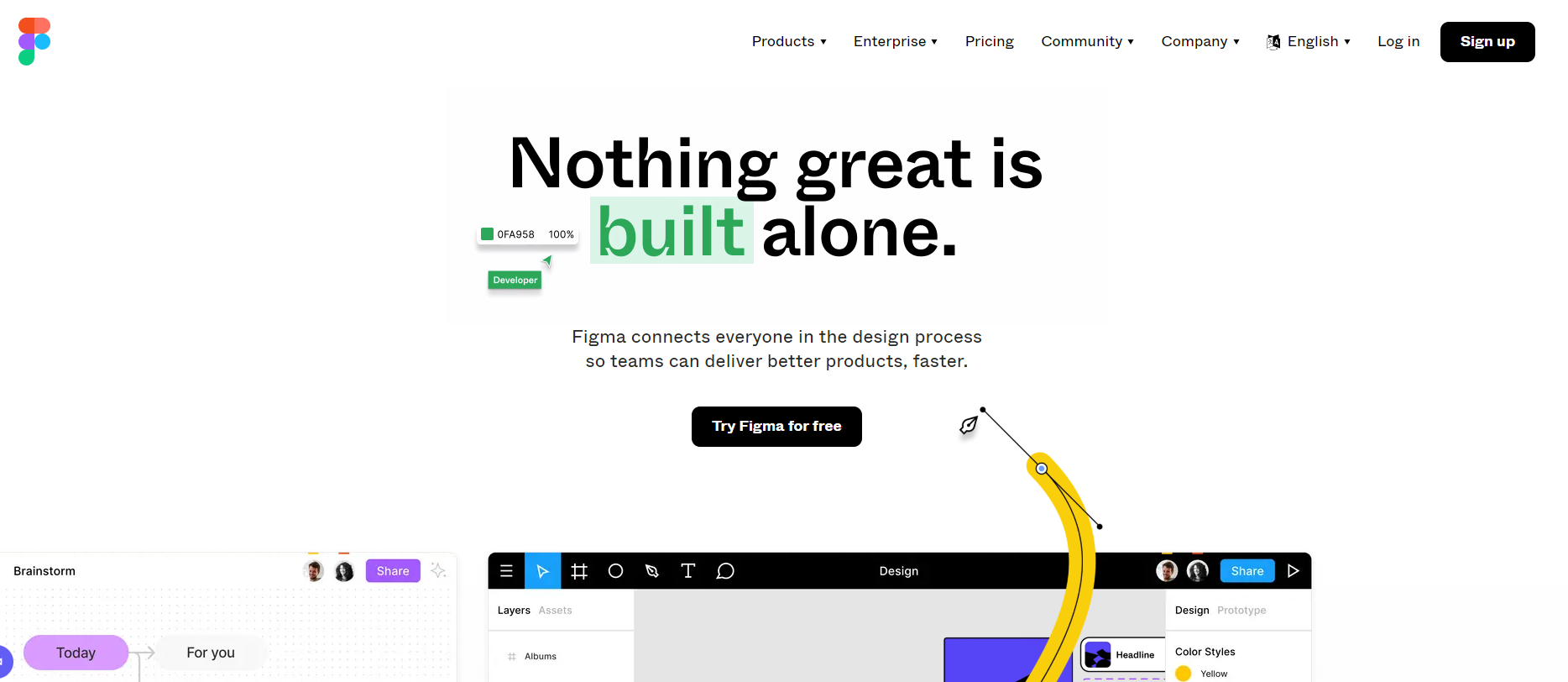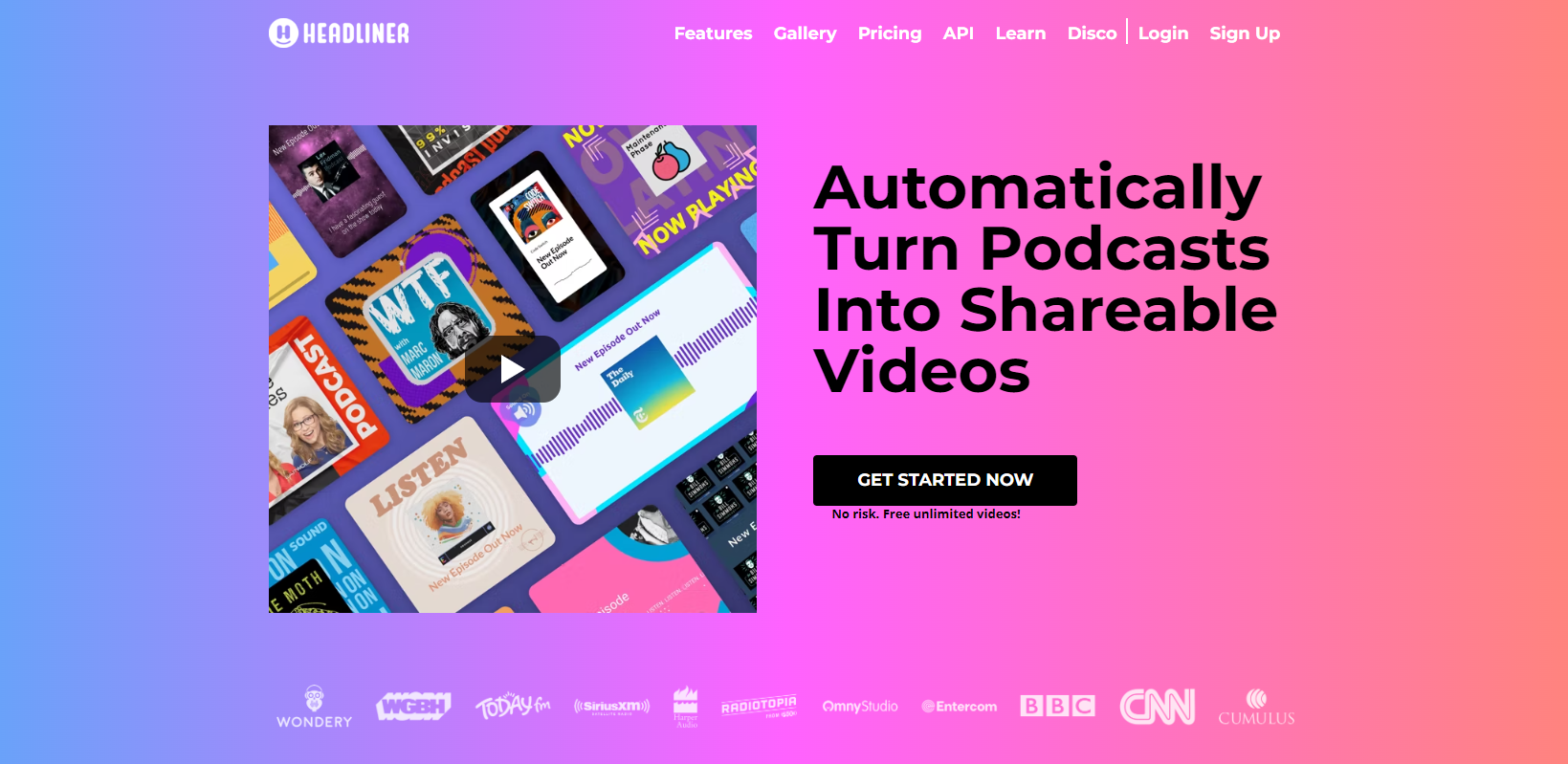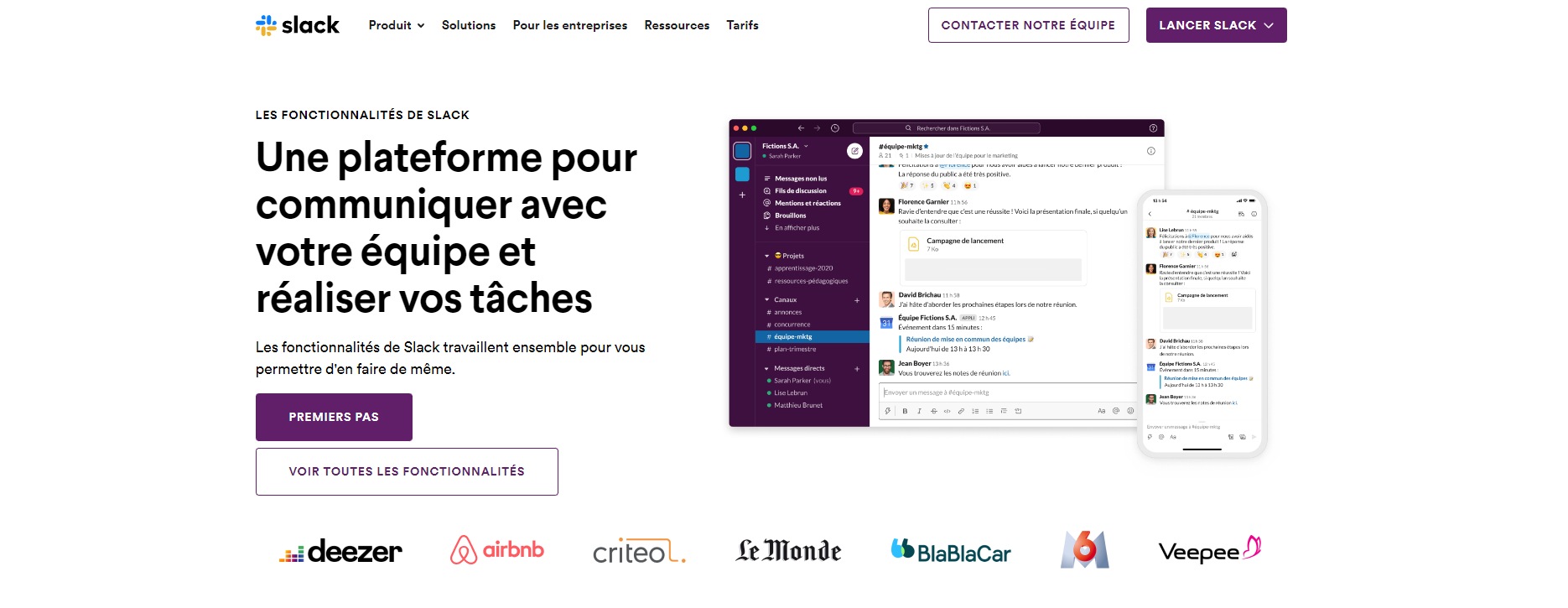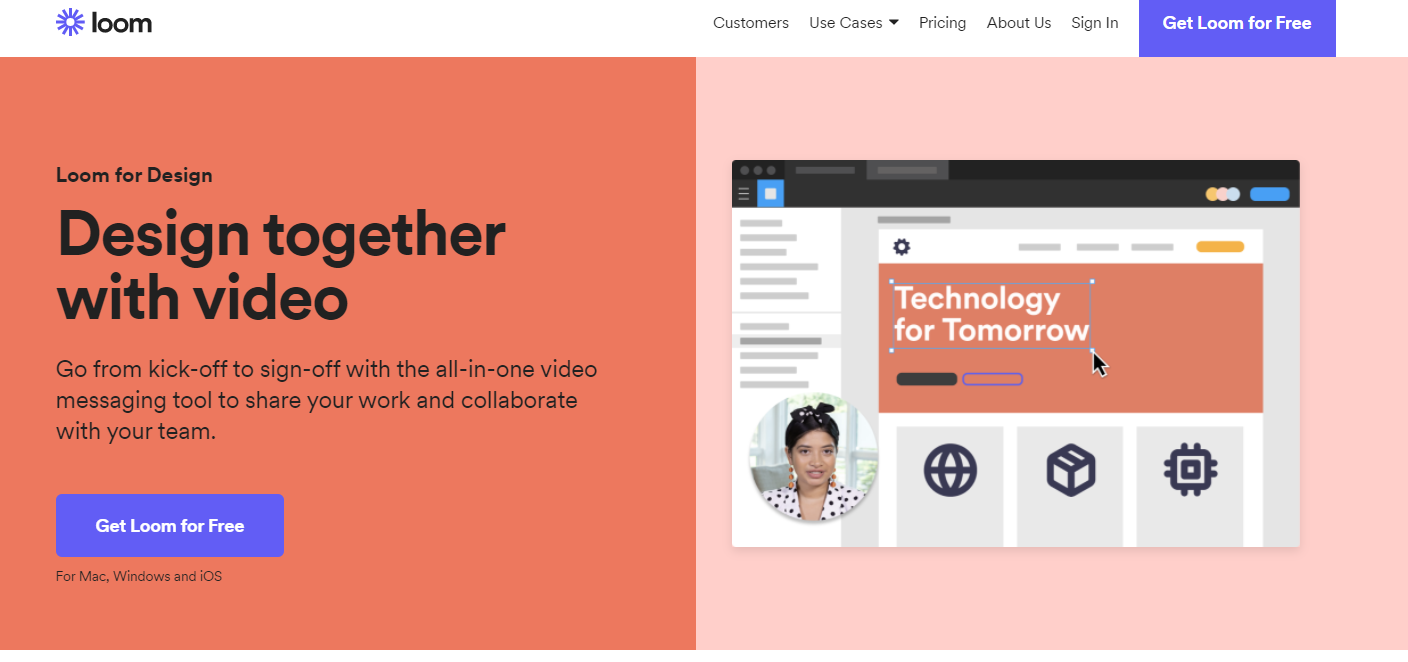
S’animer par message
un moment avec Loom
L’écriture peut être un art, et tout le monde n’est pas doté d’une grande habileté avec les mots. De plus en plus d’outils émergent et créent de nouvelles façon de s’exprimer. Loom est une application de création de messages vidéo. Elle permet de retranscrire ses émotions et de se faire comprendre plus facilement. Plus besoin de d’émoticônes qui font moyennement sérieux dans un contexte professionnel pour faire comprendre le ton d’une phrase.
Des fonctionnalités adaptables à de nombreux contenus
Les outils qui pourraient se substituer aux messages écrits sont déjà monnaie courante. Loom nous propose des fonctionnalités pour enregistrer des vidéos et les diffuser a posteriori. Nous trouvons les fonctionnalités comme :
- la capture d’écran (image figée),
- la capture écran en mouvement (vidéo)
- l’enregistrement vidéo
Loom propose de mettre un peu tout ça dans un shaker pour enregistrer des messages audio et visio. Son concept est de permettre d’enregistrer ces messages pour un contexte professionnel ou personnel. Lorsque vous créez un compte, vous pouvez accéder à plusieurs exemples d’utilisations disponibles depuis sa bibliothèque personnelle (éducation, santé, communication, etc).
Après moult visionnages d’idées de vidéos présentes dans la bibliothèque, nous nous sommes lancés dans la création (d’abord expérimentale, mais dans un but final plus pédagogique). Tout d’abord nous avons installé l’extension chrome qui est très pratique. Vous pouvez télécharger l’application sur votre ordinateur également si vous le souhaitez.
Avant de lancer l’enregistrement nous avons eu le choix de ce que nous voulions afficher:
- la webcam seule,
- la capture d’écran vidéo seule (avec ou sans photo de profil à la place de la webcam),
- ou les deux.
Mise en pratique
Pour l’image de la webcam (ou photo de profil) trois tailles sont possibles et nous pouvions modifier son emplacement. Quant à la capture d’écran nous avons pu choisir entre n’afficher que l’onglet en cours d’utilisation ou tout le bureau. Le choix d’activer le micro et d’enregistrer notre douce voix nous a également été proposé. Il est finalement possible d’afficher le menu dans la vidéo et d’avoir un compte à rebours pour l’enregistrement.

Vidéo faite! Passons à présent à la magie de la “post-production”. Pas de mystère ni besoin d’un Bac+5 édition vidéo, certes loin de pouvoir faire des folies de montages, mais c’est largement suffisant. Parmi les quelques fonctionnalités il est possible de :
- faire des coupures dans sa vidéo,
- d’y insérer des réactions (émoticônes) ou
- de faire sa miniature (des fonctionnalités qui régalent notre inventivité).
Avantages & contraintes: des utilités certaines et des petits bémols
Nous avons été convaincu de l’utilité que pouvait avoir ce genre d’application. Par exemple elle peut être extrêmement pratique si l’on veut éviter de s’arracher les cheveux en expliquant, comment marchent certains outils informatiques. Nous avons utilisé Loom d’ailleurs, en accompagnant deux clients lors de la prise en main de leur site internet. L’explication avec notre vidéo à l’écran a rajouté une expérience positive à l’accompagnement et c’est plus facile à assimiler par le client par la suite !
Nous imaginons également l’intérêt dans l’intégration des informations que l’on ai une mémoire plutôt visuelle ou auditive. Pour donner des directives dans un contexte professionnel, l’oral peut faciliter les choses. Dans le domaines de la formation nous pouvons enregistrer des feedbacks aux étudiants ce qui faciliterait le travail d’évaluation. Petit coup de pouce pour les formateurs!!.
Point bonus (totalement subjectif et personnel) pour Luna, le petit capital sympathie/mignonnerie.
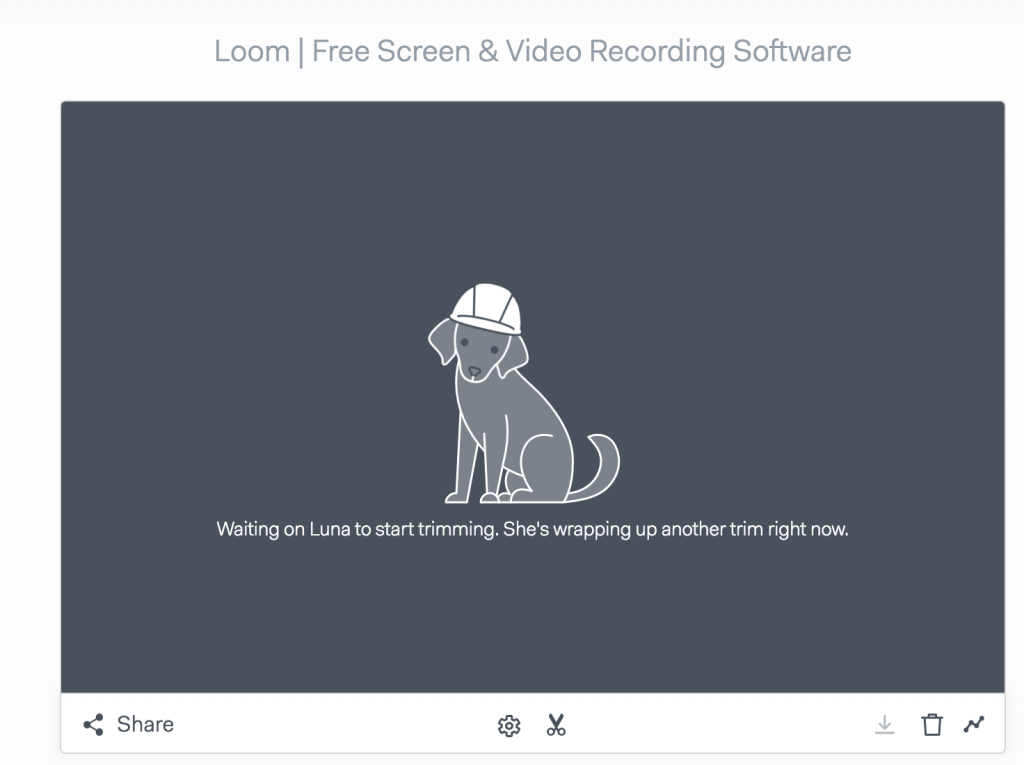
Petit bémol, si vous n’êtes pas au point en anglais, l’utilisation de cette application pourrait vous refroidir puisqu’elle est dédiée aux anglophones. Nous disons bien “pourrait” étant donné que la marche à suivre pour enregistrer sa vidéo est simplifiée. Pas besoin d’un niveau élevé en anglais pour comprendre son utilisation. En revanche, nous avons pu voir que certaines fonctionnalités payantes ne sont disponibles que sur mac. Cependant avec la version disponible pour PC, on peut déjà faire pas mal de choses, en attendant la totalité des fonctionnalités prochainement !
Plusieurs versions et outils similaires
Parlons maintenant de cette application plus en général. Quatre versions sont disponibles:
- deux pour les particuliers, (une gratuite basique et une version pro)
- une version gratuite pour l’éducation (pour formateurs et étudiants, via leur adresse mail de faculté ou organisme de formation);
- deux versions pour les équipes. Si une seule est gratuite pour tous, les trois autres proposent un essai gratuit de 14 jours.
Voulant juste tester, nous sommes restés sur la basique, mais avons malgré tout jeté un oeil à ce que nous n’aurions pas sur cette version à savoir:
- un nombre de vidéos illimités,
- un outil de dessin (que nous avions pourtant cru avoir dans la version installé sur le bureau),
- des vignettes de vidéo personnalisées,
- et beaucoup d’autres (notamment lié au travail en équipe).
Nous nous sommes également interrogés sur le nombre d’outils similaires, puisque de nos jours les chats visio, les visioconférences et partages d’écrans, sont plus que courants, mais les applications permettant cela se dirigent plus vers le direct et moins vers l’enregistrement permettant un visionnage différé. (ils expliquent d’ailleurs très justement cette différence entre communication synchrone et asynchrone ici ).
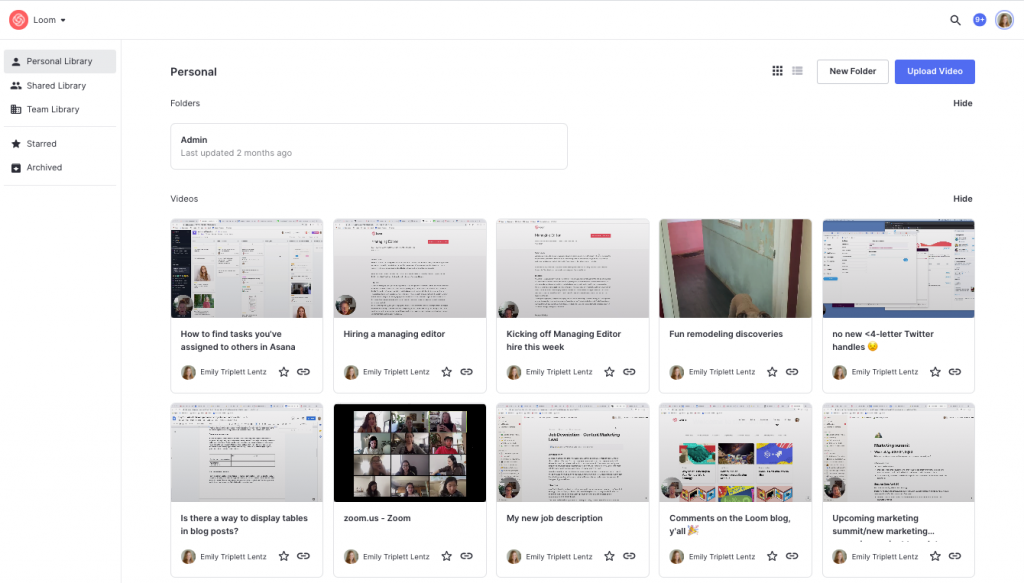
Les conseils pratiques d’IN
Loom, est un outil simple d’utilisation. D’abord, sa vocation est de produire des vidéos qui pourraient accompagner des processus instructifs comme la mise en route d’un outil technologique en outre dans un cadre pédagogique pour expliquer une notion ou au final donner un feedback très ponctuel à un étudiant.
Utilisez l’outil de manière spontanée. Il ne s’agit pas ici de faire des vidéos scriptés avec un scénario compliqué. Suivez vos explications au fur et à mesure que vous parlez. Ne passez pas trop de temps à éditer des vidéos qui vont avoir une utilisation très ponctuelle.
Par contre, si vous voulez utiliser les vidéos à des fins pédagogiques, il serait souhaitable de définir un script simple. Privilégiez les vidéos courtes pour que votre public puisse suivre facilement vos explications. Une fonctionnalité intéressante de l’outil Loom, est la possibilité de rajouter des liens externes à la fin des vidéos. Cela favorise l’interactivité.
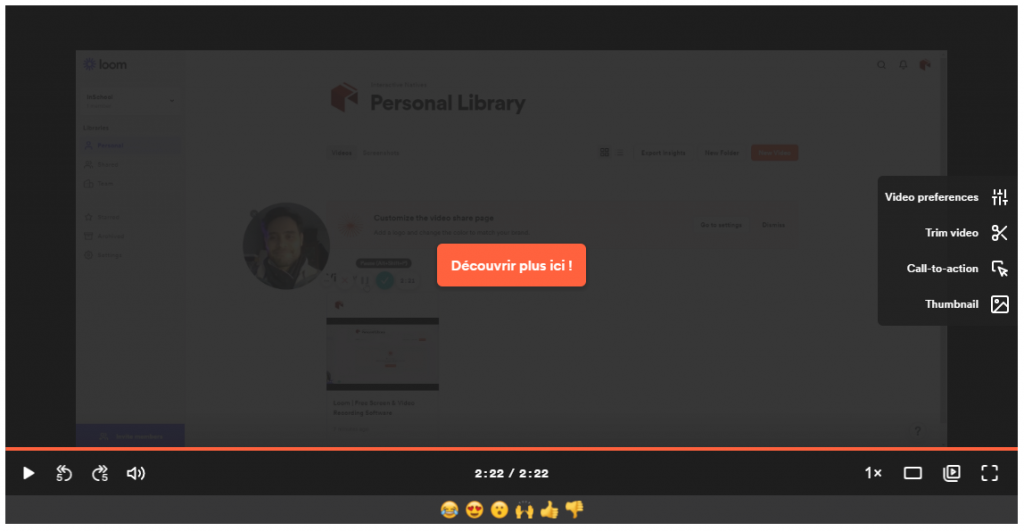
Si vous voulez aussi enregistrer des vidéos, faires des explications animées ou enregistrer votre écran à l’aide de la vidéo, visitez le site Loom ici.
CONCLUSION
En somme, c’est un outil sûrement moins connu que ses confrères de visioconférence, mais qui promet de belles choses. Que l’on veuille envoyer un message très personnel ou plutôt professionnel la démarche est très simple, moins contraignante et plus rapide qu’un message texte. Nous avons adoré ce cher Loom, et il deviendra un acteur très sollicité pour le feedback aux étudiants. Aussi pour les tutoriels informels pour nos clients 😉 Merci Loom !
La suite au prochain épisode!
Si vous aimez ce type de contenu, n’hésitez pas à nous suivre sur les Réseaux Sociaux ou à venir régulièrement.